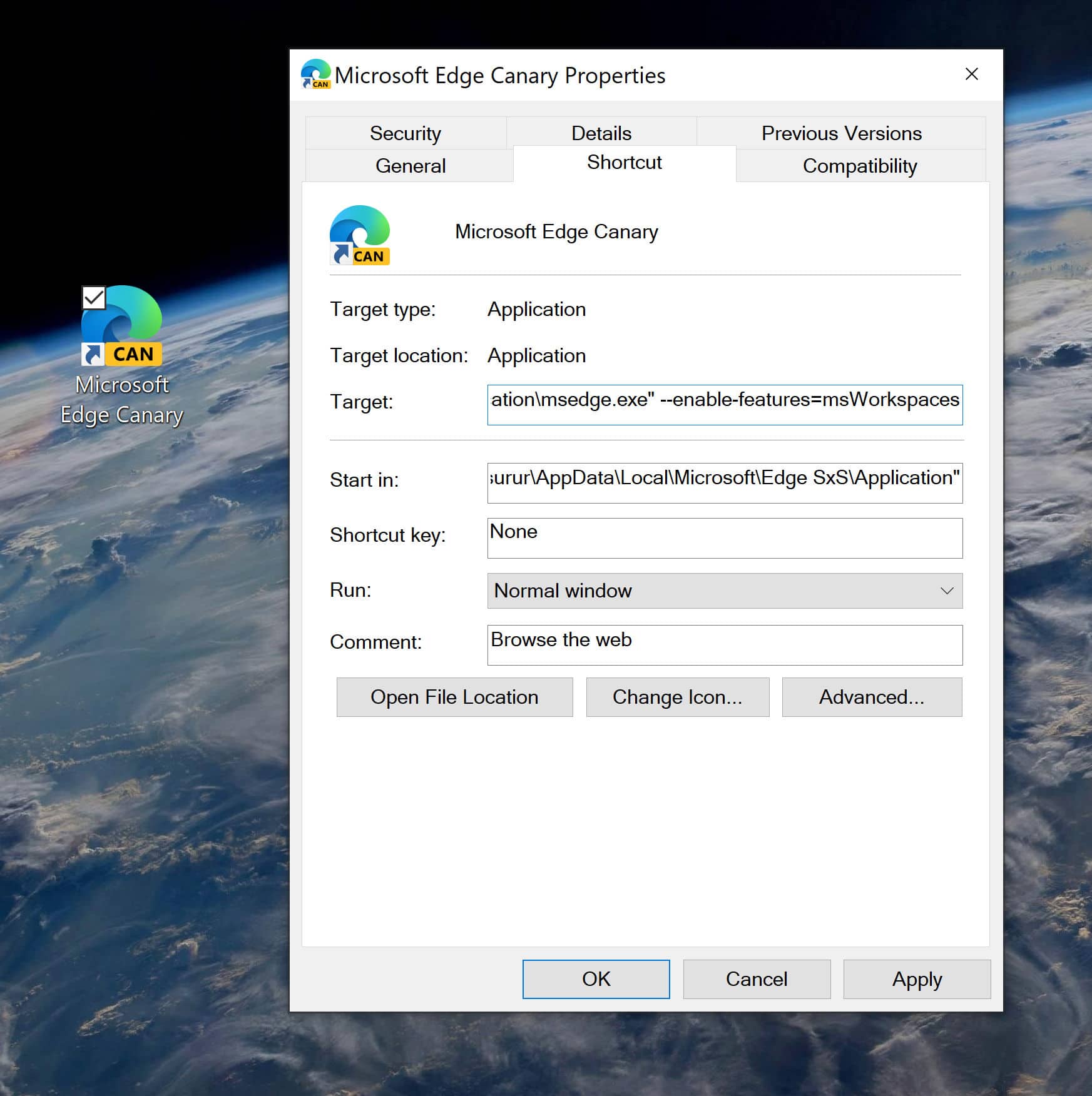So erhalten Sie jetzt Microsoft Edge Workspaces
1 Minute. lesen
Veröffentlicht am
Lesen Sie unsere Offenlegungsseite, um herauszufinden, wie Sie MSPoweruser dabei helfen können, das Redaktionsteam zu unterstützen Lesen Sie weiter
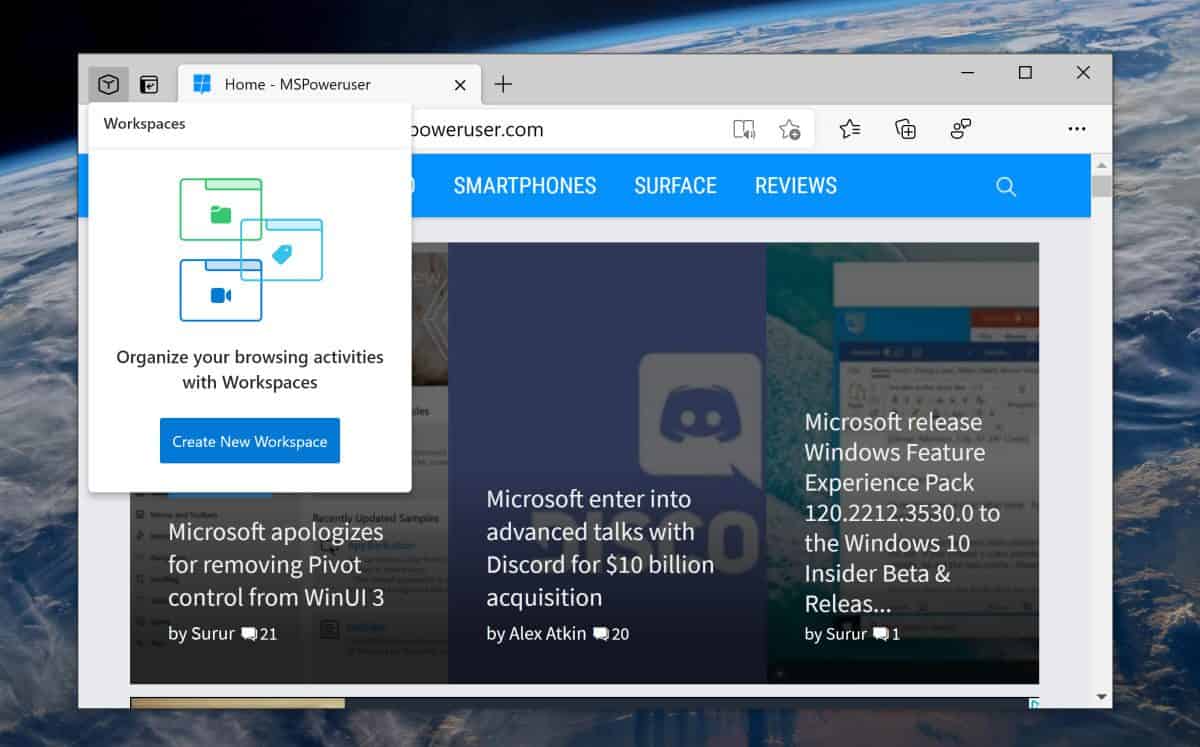
Microsoft arbeitet endlich an einer eigenen Version von Tab Groups, genannt Arbeitsbereiche. Ähnlich wie bei Registerkartengruppen können Benutzer einen Arbeitsbereich erstellen und ihm Registerkarten hinzufügen. Gruppen sind dann über das kastenähnliche Symbol in der Registerkartenleiste zugänglich.
Im Gegensatz zu den Tab-Gruppen von Google scheint es jedoch, dass jeder Workspace eher wie ein virtueller Desktop behandelt wird als nur eine Möglichkeit, Tabs zu gruppieren, und Workspaces werden zwischen Sitzungen automatisch beibehalten, es sei denn, Sie schließen sie explizit.
Die Funktion ist derzeit in Edge Canary enthalten, jedoch nur für einige im Rahmen einer kontrollierten Einführung.
Es gibt jedoch eine Möglichkeit, die Funktion sofort zu erhalten, indem Sie diese einfachen Anweisungen befolgen.
So aktivieren Sie Edge-Arbeitsbereiche
- Ziehen Sie eine Edge Canary-Verknüpfung auf den Desktop.
- Klicken Sie mit der rechten Maustaste auf die Verknüpfung und wählen Sie Eigenschaften.
- Fügen Sie im Feld Zieltext der Verknüpfung hinzu. Vor dem – – steht ein Leerzeichen
--enable-features=msWorkspaces
- Klicken Sie auf OK und die Funktion sollte jetzt aktiviert sein.
Was halten unsere Leser von Microsofts Einstellung zu Tab-Gruppen? Lassen Sie es uns unten wissen.
Weitere Informationen zur Stelle und den Ansprechpartner in unserem Hause finden Sie hier: WindowsLatest